EXCEL中单元格区域权限分配的使用
1、选中需设置编辑权限的区域(如出生年份列C2:C20),在审阅菜单位中单击允许用户编辑区域按扭,打开对话框。

2、单击新建按扭,打开新区域对话框,标题文本为默认值“区域3”,在区域密码文本框中输入密码,比如“123”。
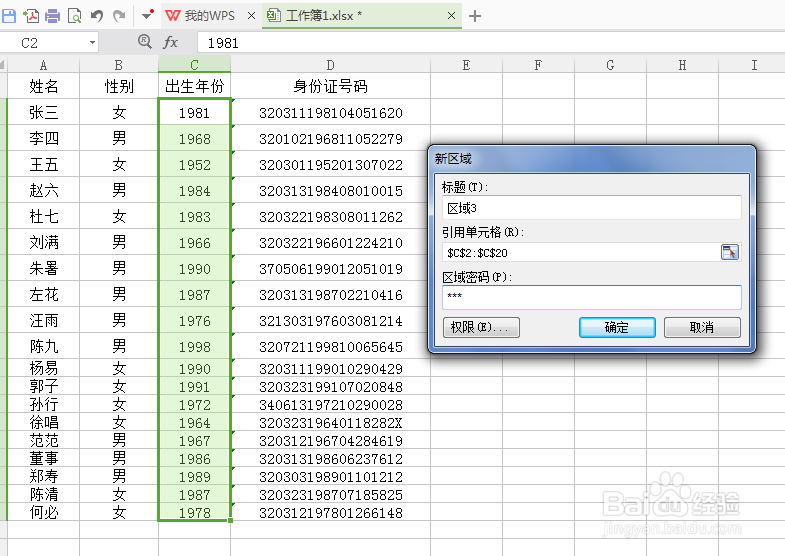
3、单击确认按扭,并在弹出的确认密码对话框中输入上步所输入的密码“123”,单击确定按扭,返回允许用户编辑区域对话框。

4、单击确定按扭,关闭允许用户编辑区域对话框,出生年份列即完成了相应区域的权限设置,密码为“123”
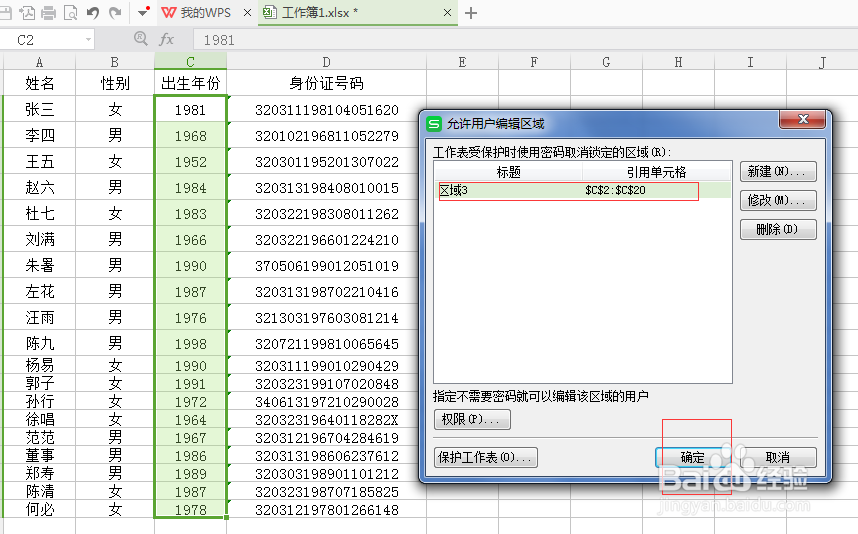
5、参照前述步骤,为身份证号码列相应单元格设置权限,区域密码为“456”。

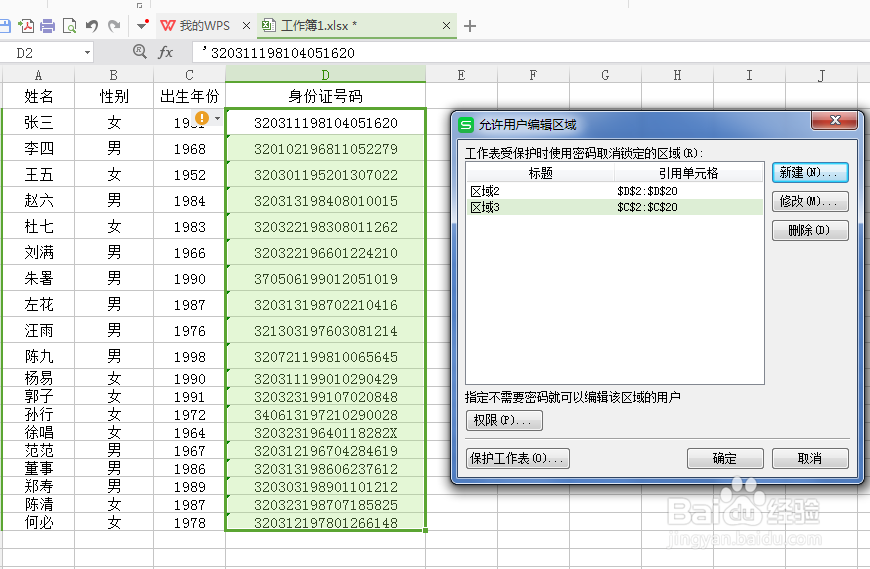
6、单击审阅菜单中的保护工作表按扭,打开保护工作表对话框,单击确定按钮,关闭对话框。

7、完成上述步骤后,设定保护区域任一单元格输入数据,即会弹出取消锁定区域对话框,只有输入正确密码才能继续进行操作。
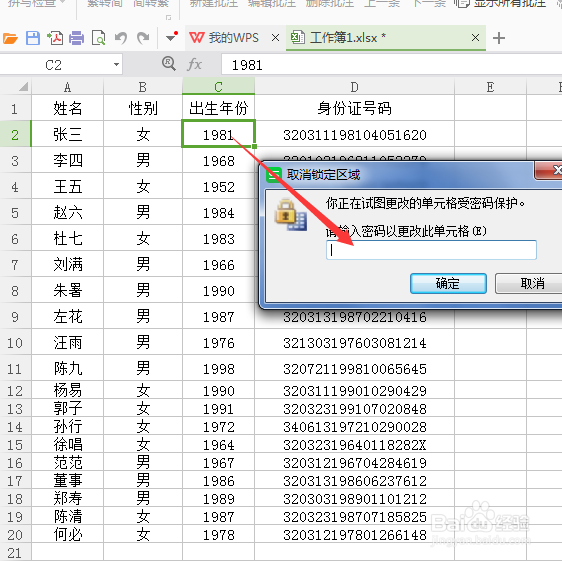
声明:本网站引用、摘录或转载内容仅供网站访问者交流或参考,不代表本站立场,如存在版权或非法内容,请联系站长删除,联系邮箱:site.kefu@qq.com。
阅读量:169
阅读量:174
阅读量:134
阅读量:182
阅读量:141